
手机打字震动怎么开启 iphone打字震动功能怎么开启
发布时间:2024-03-26 16:15:30 来源:三公子游戏网
当今社会,手机已经成为人们日常生活中不可或缺的一部分,而在手机使用过程中,打字是我们经常需要进行的操作之一。为了提高用户体验,手机厂商为我们提供了打字震动功能。如何开启iPhone的打字震动功能呢?打开设置点击声音与触觉,找到震动选项,然后选择打字震动,最后将其打开即可开启iPhone的打字震动功能。通过这一功能,我们可以在打字时获得更清晰、更直观的反馈,让手机键盘的使用更加便捷和舒适。愿这一小技巧能够帮助大家更好地利用手机,提高生活效率。
iphone打字震动功能怎么开启
具体步骤:
1.打开手机,在手机主屏幕上找到“设置”,点击打开,如下图所示
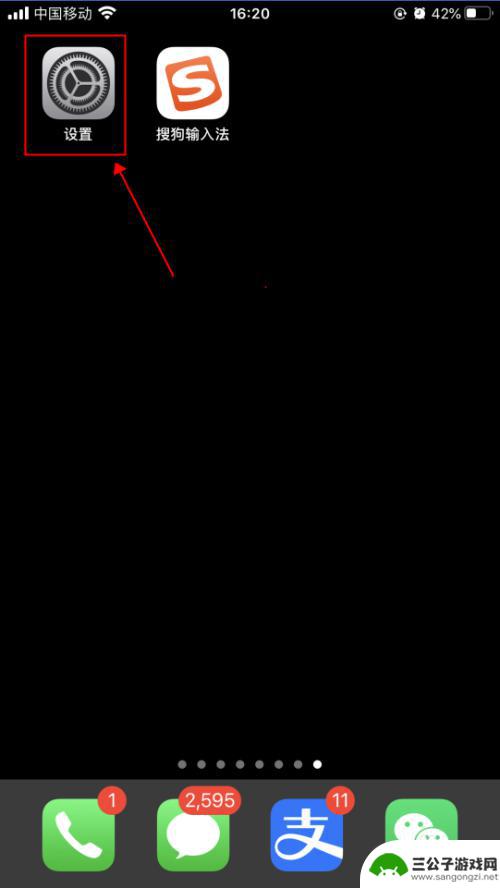
2.在设置界面,点击选择“声音与触感”,如下图所示
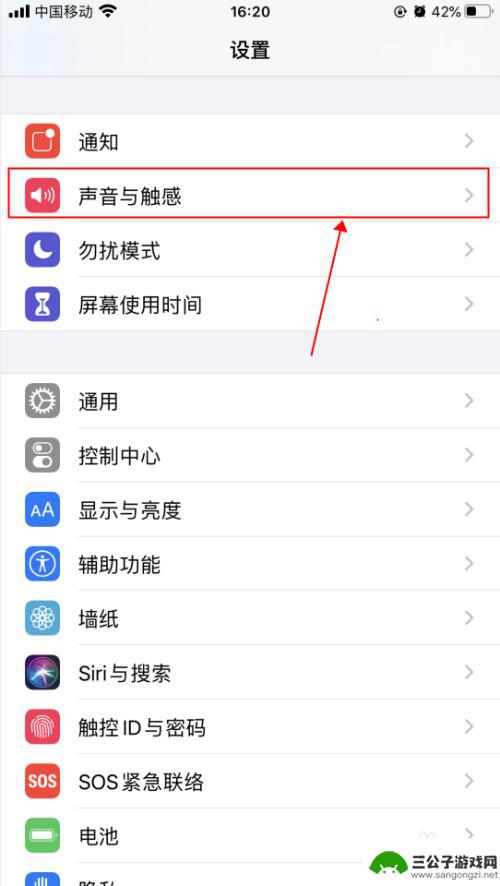
3.在声音与触感界面,点击把“系统触感反馈”右侧的开关打开。打字即可有震动反馈,如下图所示
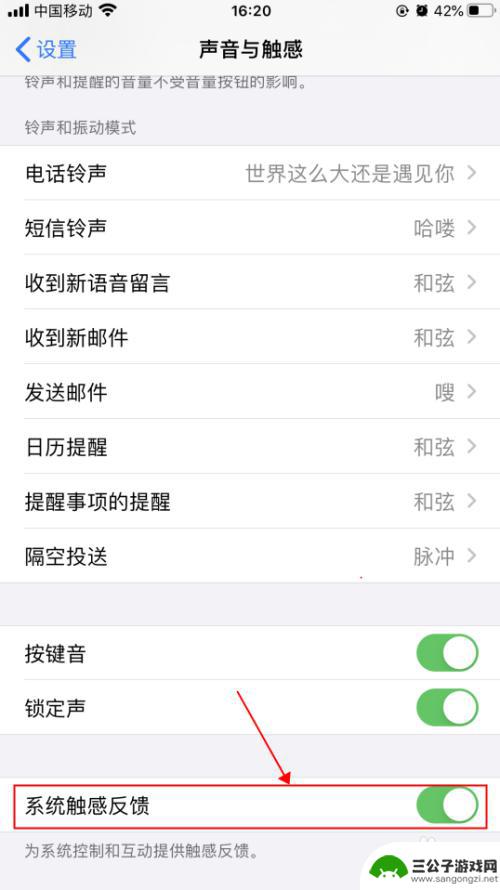
4.如上述操作打字未有震动反馈,可以选择到App Store搜索下载安装“搜狗输入法”,如下图所示
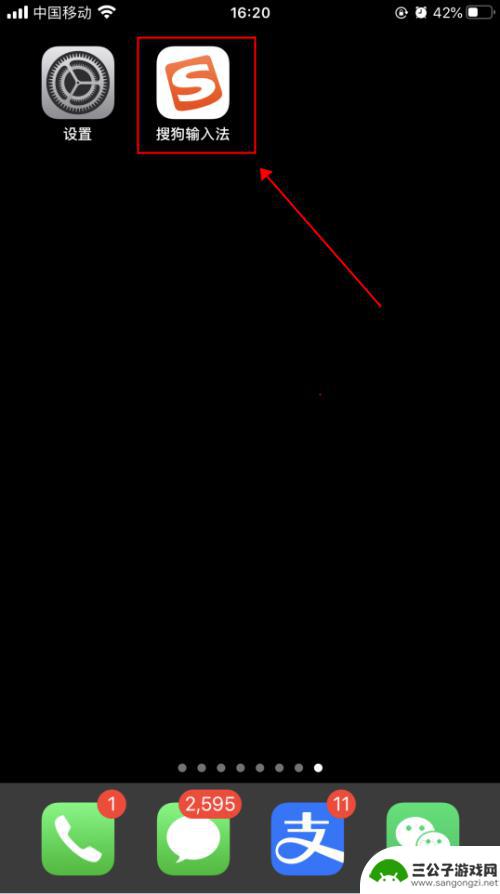
5.下载安装“搜狗输入法”后,在一个输入文字输入界面。长按切换输入法图标,如下图所示
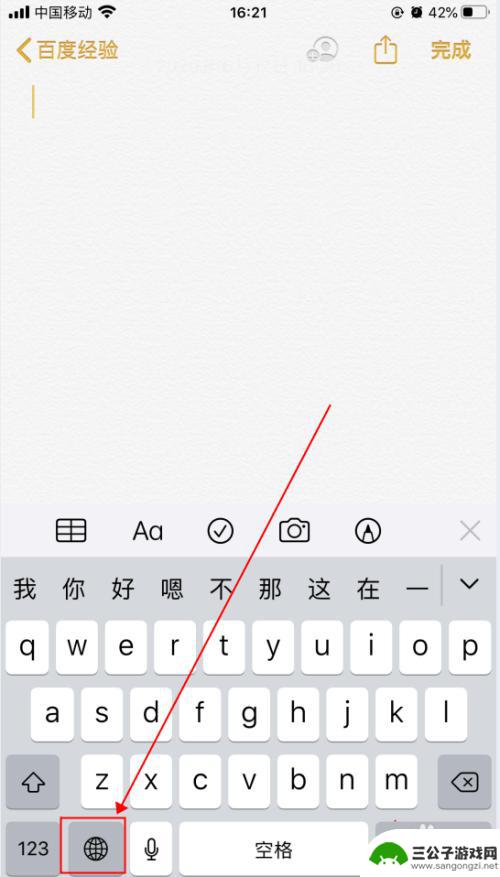
6.在弹出的选择输入法菜单,点击选择“搜狗”,如下图所示
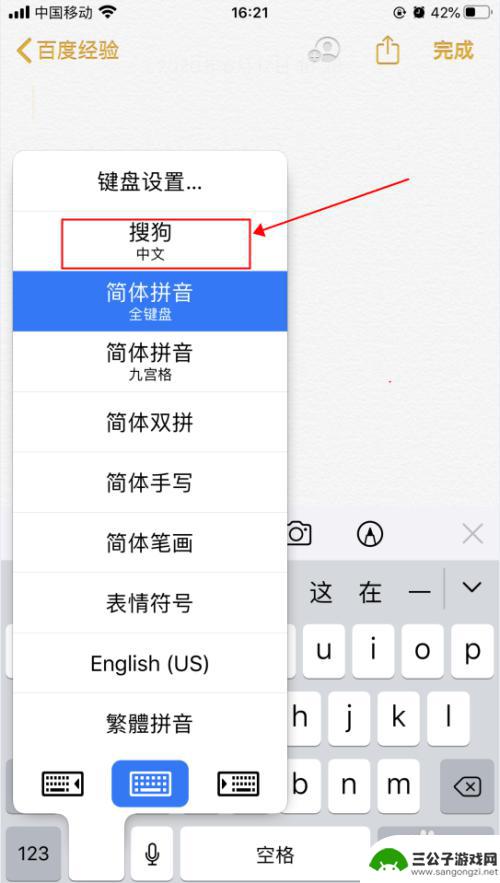
7.在搜狗输入法界面,点击搜狗输入法图标,如下图所示
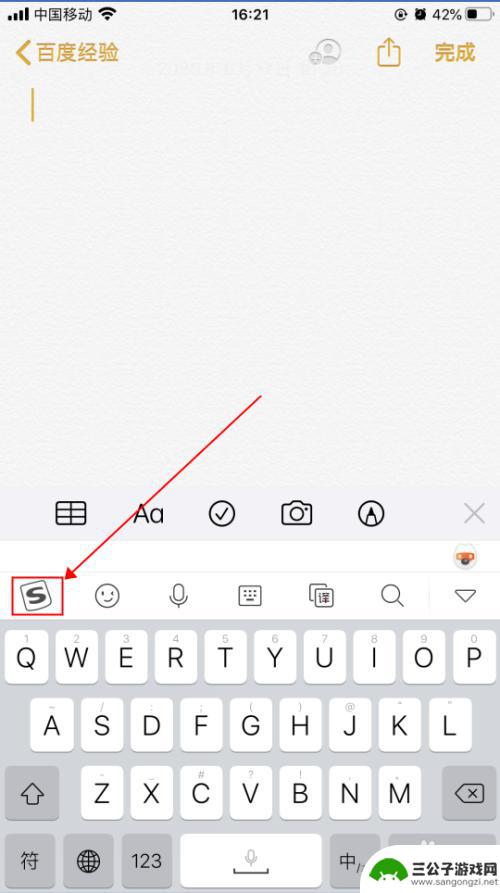
8.在弹出的菜单界面,拉到最后,选择“更多设置”,如下图所示
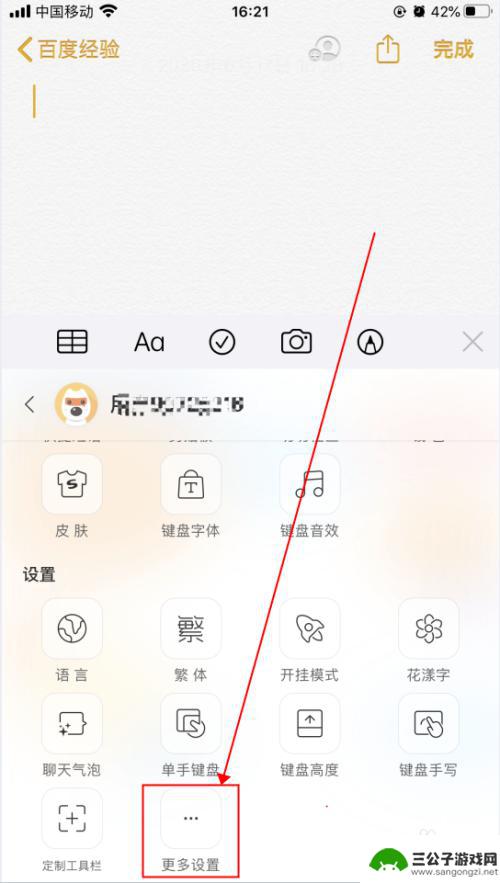
9.在设置界面,选择“键盘设置”,如下图所示
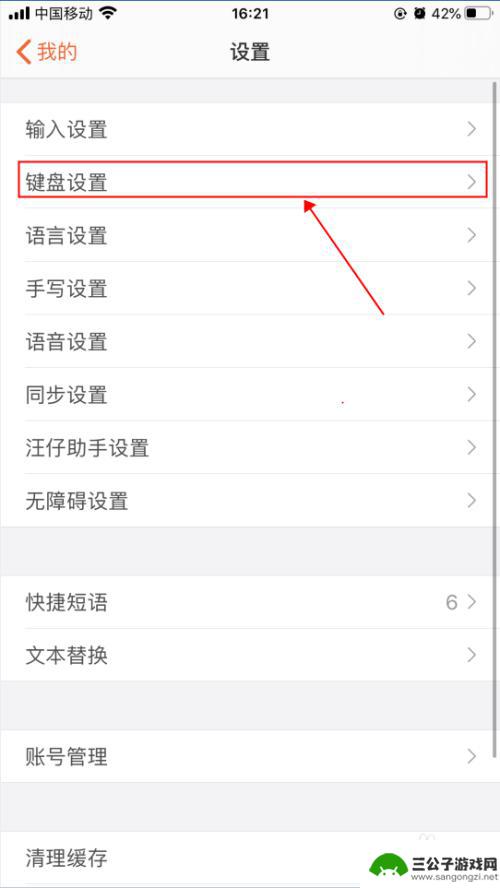
10.在键盘设置界面,把按键反馈下的“按键震动”和“按键音”都打开即可,如下图所示
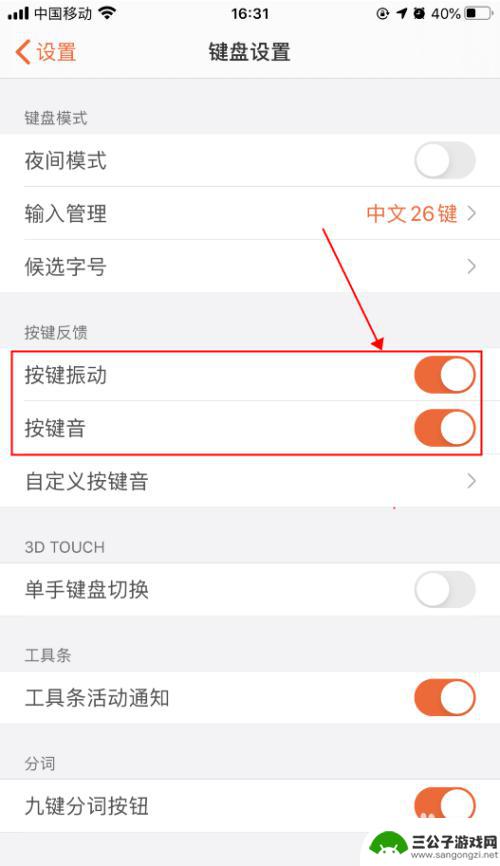
以上就是手机打字震动怎么开启的全部内容,碰到同样情况的朋友们赶紧参照小编的方法来处理吧,希望能够对大家有所帮助。
热门游戏
-
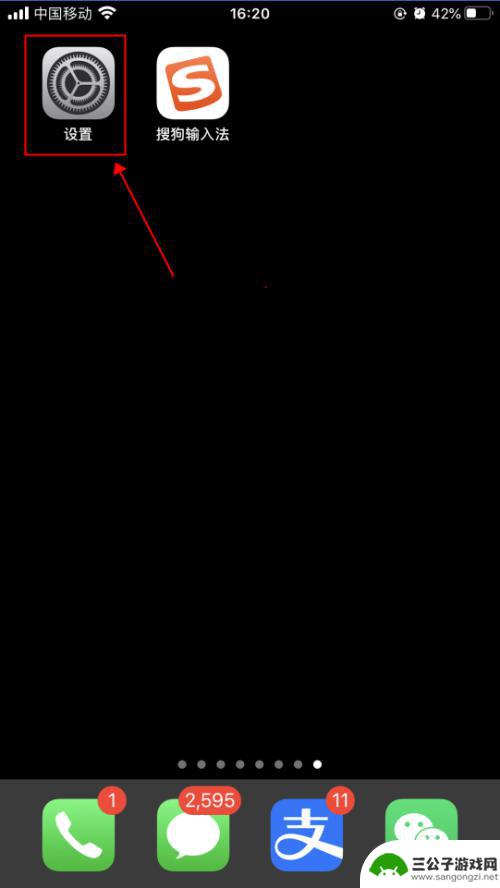
苹果手机打字键盘如何震动 iphone如何开启打字震动功能
苹果手机打字键盘如何震动,随着科技的不断进步,手机已经成为人们生活中必不可少的一部分,而苹果手机作为其中的佼佼者,其独特的功能和设计备受用户喜爱。在日常使用中,打字键盘的震动功...
2023-11-24
-

oppo打字震动在哪里关闭 oppo手机按键震动关闭方法
在使用oppo手机时,有时候会觉得按键震动有些打扰,想要关闭这个功能,oppo手机的打字震动在哪里关闭呢?关闭oppo手机按键震动的方法非常简单,只需要在手机的设置中找到相应的...
2024-07-09
-
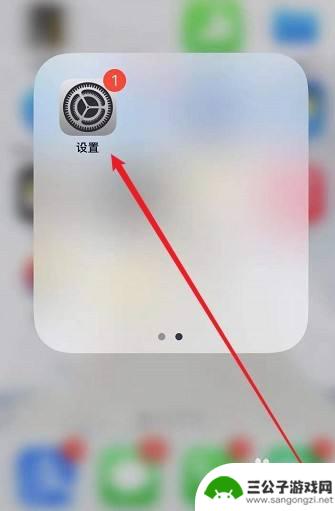
苹果手机开启地震模式 苹果手机地震预警功能开启步骤
苹果手机最新推出的地震预警功能,让用户在地震发生前能够及时得到提醒,保障个人安全,要开启地震模式,用户只需在设置中打开紧急求助与SOS选项,并选择地震预警功能即可。该功能可以通...
2024-06-18
-
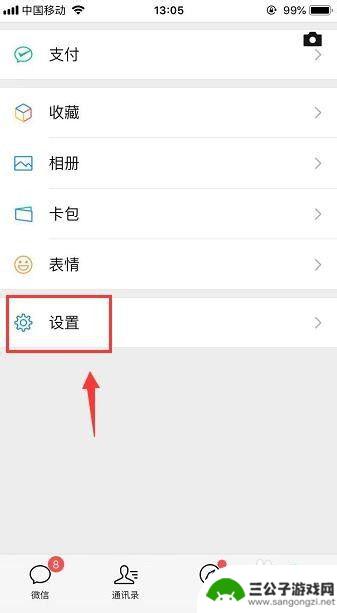
iphone微信设置震动在哪里 苹果手机微信怎么关掉声音开震动功能
苹果手机微信的设置中,用户可以自定义消息通知的方式,包括声音和震动,如果您想关闭微信消息的声音,只需要进入微信的设置界面,找到通知选项,然后关闭声音开关即可。而如果您只想启用震...
2024-03-28
-
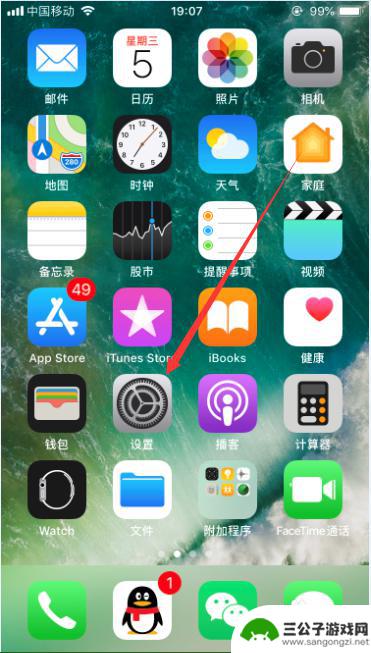
苹果手机怎么设置按键震动 iphone键盘震动功能怎么打开
苹果手机怎么设置按键震动,现代科技的发展使得手机成为了我们日常生活中必不可少的工具之一,作为最受欢迎的智能手机品牌之一,苹果手机不仅拥有强大的功能和出色的性能,还有一系列便捷的...
2023-10-28
-
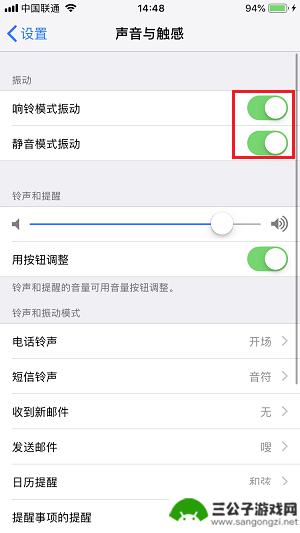
手机来信息震动怎么开 iPhone如何开启振动模式
在现代社会中手机已经成为人们生活中不可或缺的重要工具之一,无论是工作沟通还是日常娱乐,手机的使用频率越来越高。而手机的振动功能,则成为了一种便捷的信息提示方式。对于iPhone...
2024-01-27
-

iphone无广告游戏 如何在苹果设备上去除游戏内广告
iPhone已经成为了人们生活中不可或缺的一部分,而游戏更是iPhone用户们的最爱,让人们感到困扰的是,在游戏中频繁出现的广告。这些广告不仅破坏了游戏的体验,还占用了用户宝贵...
2025-02-22
-

手机图片怎么整体缩小尺寸 如何在手机上整体缩小照片
如今手机拍照已经成为我们日常生活中不可或缺的一部分,但有时候我们拍摄的照片尺寸过大,导致占用过多存储空间,甚至传输和分享起来也不方便,那么如何在手机上整体缩小照片尺寸呢?通过简...
2025-02-22














